虚拟机win7无法全屏 win7虚拟机vmware全屏显示设置步骤
更新时间:2024-01-01 08:49:57作者:jiang
虚拟机是在一个物理主机上运行多个虚拟操作系统的软件,它已经成为了现代计算机中必不可少的工具之一,然而在使用虚拟机时,可能会遇到一些问题。其中一个常见问题是虚拟机win7无法全屏显示。那么该如何解决呢?今天我们来介绍一下win7虚拟机vmware全屏显示设置步骤。
具体步骤:
1.第一步:在vmware中打开win7虚拟机。

2.第二步:在虚拟机中的桌面的空白处右击,然后点击屏幕分辨率
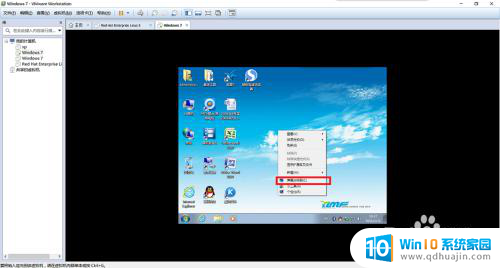
3.第三步:然后再弹出来的屏幕中点击分辨率那一项。
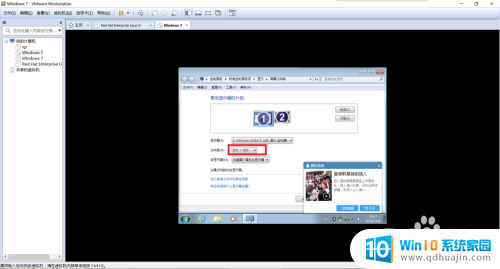
4.第三步:选择适中的屏幕分辨率,一般是1902*1080.
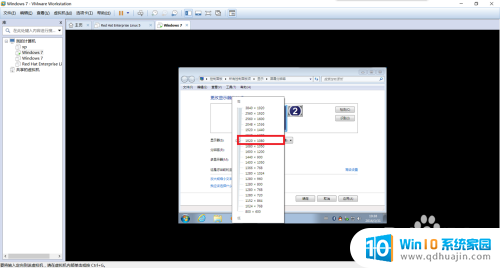
5.第四步:选择好分辨率之后然后点击应用,再点击确定。
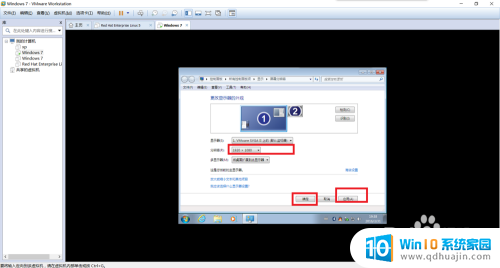
6.第五步:这个时候你会发现虚拟机里的桌面变大了,然后点击虚拟机上面的我用红色标记的符号。这个时候就能让虚拟机全屏显示了。如下图所示
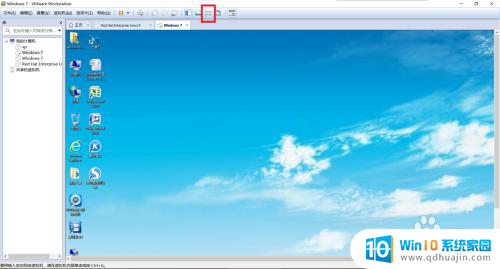

以上是关于虚拟机win7无法全屏的全部内容,如果您遇到了这种情况,可以按照以上方法解决,希望这些方法能够帮助到大家。





